Slik gjentar du timeren på Android og iPhone
Skal du gjøre en oppgave og vil stille inn tidtakeren for når den skal starte og stoppe med jevne mellomrom. Selv om du kan stille inn tidtakere fra enhetene dine, er det ikke noe alternativ for gjentatte tidtakere. Som hvis du ønsker å trene repeterende eller må utføre en oppgave med jevne mellomrom, kan du stille inn ønsket tid for det. Og etter det skal tidtakeren gjenta for å varsle deg om neste sløyfe og tiden som er tildelt for fullføringen.
For eksempel må du fullføre to oppgaver og for hver setter du opp 1 time. Med repetisjonstimer vil du bli varslet når 1 time er fullført. Og du kan starte med en annen oppgave med en timer for det samme oppsettet automatisk. Så uten noe mer, la oss se hvordan du stiller inn repetisjonstidtakeren på Android- og iOS-enhetene dine.
innhold
Still inn repetisjonstidtakere på iPhone og Android
Trinn 1
Her skal vi bruke Interval Timer – HIIT som du kan laste ned fra enten Play-butikken or App Store.

Trinn 2
Når du åpner appen vil du se timeren og noen forhåndsinnstilte innstillinger som kan brukes til treningsøkter eller annen trening etter ditt ønske. Men for å stille inn tidtakere med gjentakelsesalternativ, må du enten redigere den gitte tiden eller opprette en ny.
Metoden for begge, å lage og redigere den eksisterende tidtakeren er lik. Trykk på for å redigere den eksisterende timeren klokke ikonet øverst til høyre, eller for å lage et nytt trykk på venstre side av klokkeikonet for å åpne neste skjermbilde. Trykk på for å legge til en ny tidtaker her pluss-ikonet.

Trinn 3
Når du velger et av de ønskede alternativene fra metoden ovenfor, vil du se skjermen for å legge til tid og detaljer av tidtakeren. Her legger du til tittel, type, oppvarmingsvarighet, intervallsyklus og nedkjølings- eller hviletid etter ditt valg. For å få det til å gjenta, trykk på Gjenta alternativet og merk av i boksen foran.
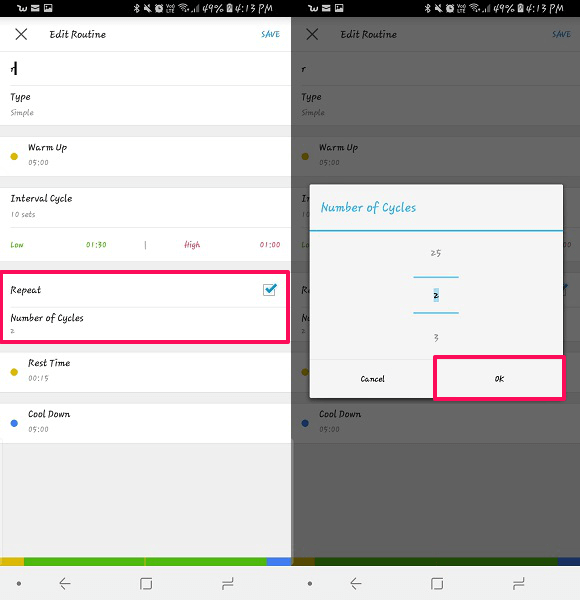
Trinn 4
Etter dette får du velge for hvor mye tid du vil gjenta tidtakeren. Den kan gjentas minimum 2 og maksimum 25 ganger. Når du er ferdig med å velge ønsket repetisjonstid, trykker du på Ok og deretter Spar den opprettede tidtakeren.
Trinn 5
For å starte timeren trykker du bare på starte, nedtellingen for den valgte tiden vil starte, og du vil kunne ha gjentatte tidtakere.
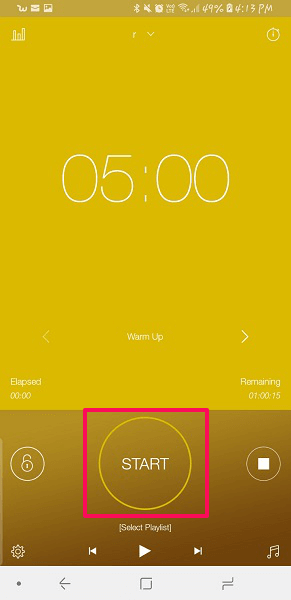
Les også: 7 beste tidssporingsapper
Gjenta tidtakere på Android
Trinn 1
For å stille inn tidtakere på repeat eller loop skal vi bruke, Interval Timer som du kan laste ned fra Play Store for gratis. Det som skiller seg i denne appen er at den er enkel å bruke, og du kan stille inn repetisjonstidtakere for en mer repeterende tid enn appen ovenfor.
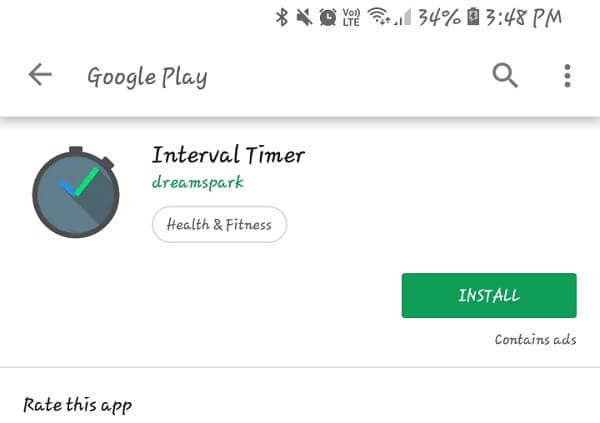
Trinn 2
Når den er installert, åpner du den og du er klar til å stille inn repetisjons- eller loop-timere. Bare still inn tiden for Arbeidsintervall dvs. tidtakeren du må jobbe for, Hvileintervall dvs. tiden som er avsatt for pause mellom arbeidene. Og til slutt, velg sett eller antall ganger du må gjenta de opprettede tidtakerne.
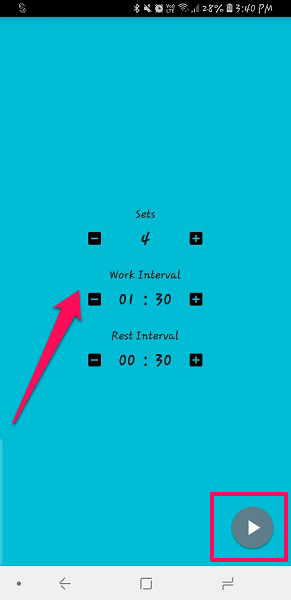
Trinn 3
Etter at du har stilt inn ønsket arbeidstid, intervall og sett for gjentakelse, trykker du på spille or trekantknapp nederst for å aktivere denne repetisjonstimeren.
Etter at den er angitt, vil appen varsle deg for hver av dine angitte tidspunkter og intervaller. Denne appen vil også vise tidtakeren på varslingspanelet med den løpende nedtellingen.
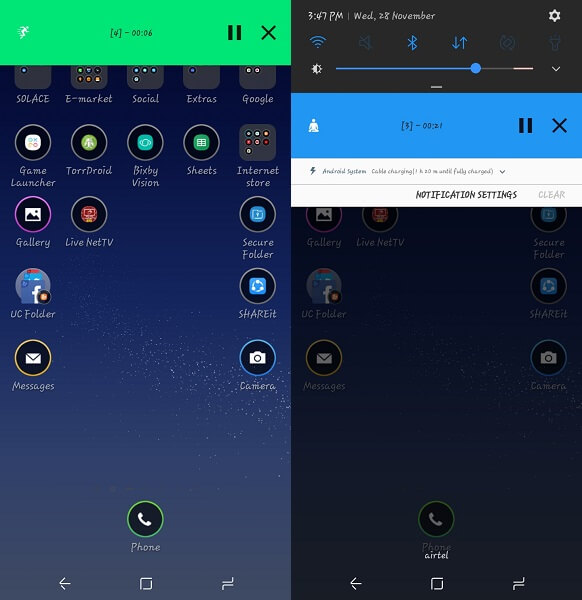
Innpakning Up
Med den første appen kan du stille inn sløyfe- eller repetisjonstidtakere for både Andriod- og iOS-enheter, mens den andre kun er for Android-brukere. Den eneste forskjellen mellom dem er at med den andre appen kan du lage tidtakere som kan gjentas flere ganger enn den første appen. Og det er veldig enkelt å stille inn tidtakeren i den andre appen for Android. Så fikk du med deg hvordan du stiller inn repetisjonstidtakere?
Siste artikler